本文内容导航
创建数据表
什么是数据表
数据表是一个保存临时数据的表格,可以理解为一个临时的Excel表格或数据库,当流程中需要使用时可以直接调用。
需要注意数据表存储的是临时数据,当流程运行结束后运行中做的改动均会被销毁,如果需要保存处理的数据,需要使用保存为Excel或保存至控制台数据表等组件进行操作。
怎样创建数据表
在项目中创建数据表
右键点击项目目录下的数据表,之后点击“新建数据表”
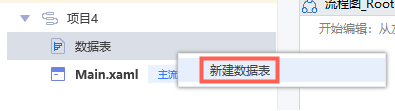
在弹出的窗口中输入数据表名称后点击“确定”按钮完成数据表的创建
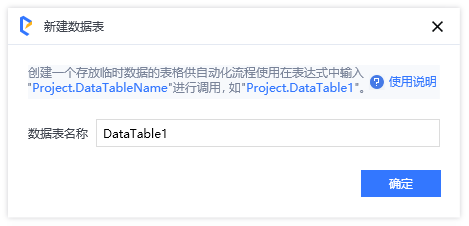
之后根据提示点击“重新加载项目”即可完成数据表创建
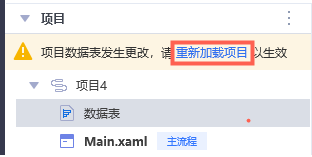
项目中创建的数据表是在流程执行前创建,可以添加初始的数据,在流程运行结束后会还原为初始状态。
通过组件创建数据表
也可以使用组件“搭建数据表”创建流程中存储临时数据的数据表。
通过组件创建数据表会在流程运行之后再创建数据,在流程运行结束后销毁。
通过控制台创建数据表
登录控制台之后进入“数据中心”的“数据表管理”中,点击“新建”按钮
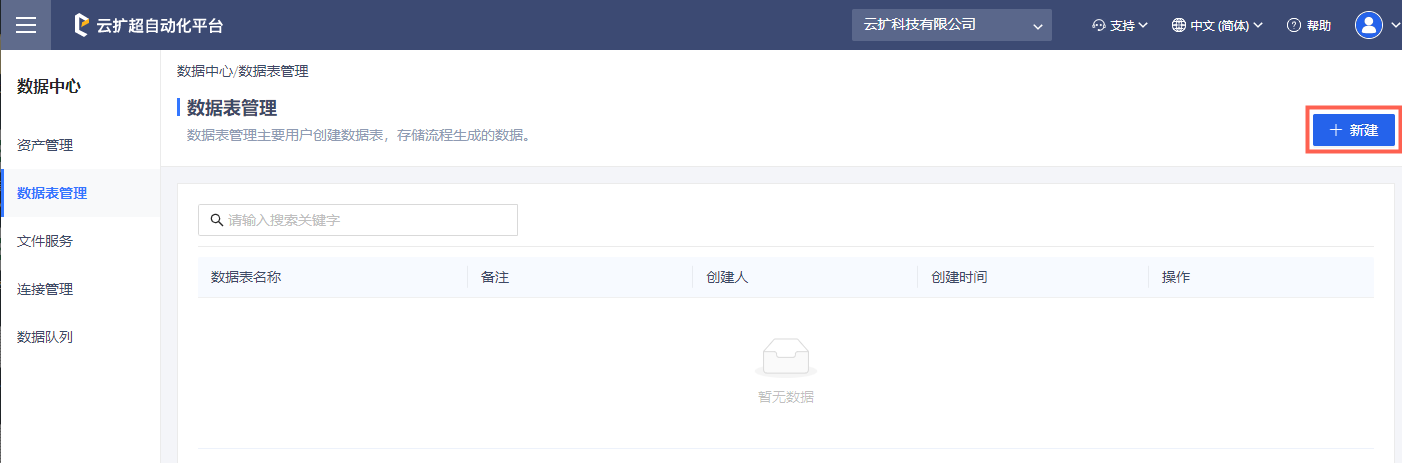
输入“数据表名称”和“备注”后点击“确定”即可完成创建。
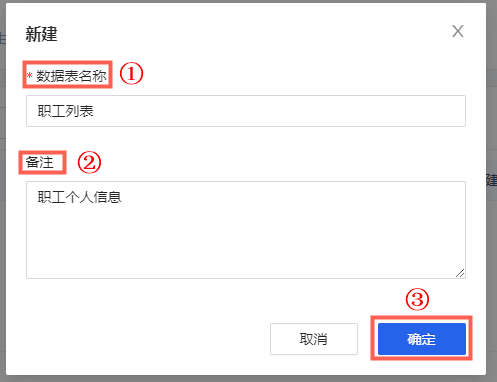
导入控制台数据表参见 导入控制台数据表
控制台创建的数据表暂不支持直接创建数据,如需存储数据可使用
如何添加数据
通过界面创建
双击打开创建的数据表后点击数据表页签中的“编辑列”->之后点击“添加列”->在弹窗中编辑要创建的列类型->点击确认即可完成列的创建。
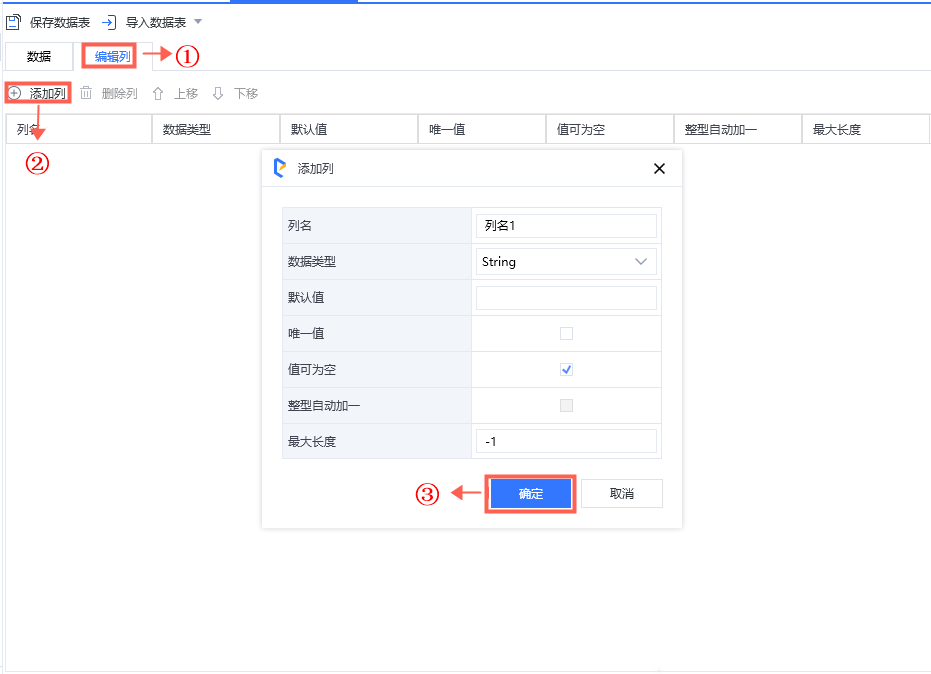
列的属性包括: 列名:创建数据表列的名称 数据类型:设置该列的数据类型,支持String、int32、Double、Boolean、DateTime、Object这些常规数据类型; 默认值:设置该列新添加数据时的初始值 唯一值:设置该列是否限制填入数据唯一性,选中时填入的值不可重复; 值可为空:设置该列是否运行空值,选中时允许为空; 整形自动加一:当该列数据类型为int32时新添加的值是否自动加一,选中时自动加一; 最大长度:当该列数据类型为String类型时是否限制最大长度,默认为不限制;
之后点击行选中,再点击“删除列”即可删除当前选中的列及其中的数据;点击“上移”或“下移”来切换列的排序;也可以点击列的属性进行修改。
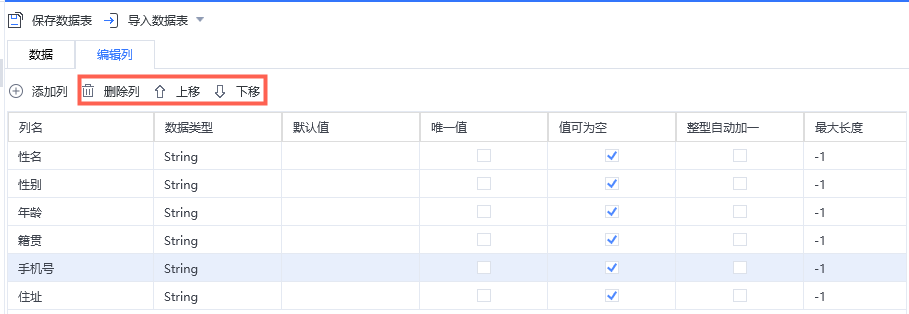
创建列之后点击“添加行”,在弹出的弹窗中添加数据后点击“确定”即可在数据表中添加数据
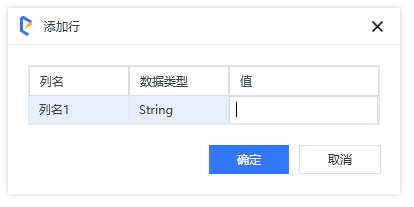 之后点击行选中,再点击“删除行”即可删除当前选中的行及其中的数据;点击“清空数据”以删除整张表内的全部数据;选中行后双击可以修改数据。
之后点击行选中,再点击“删除行”即可删除当前选中的行及其中的数据;点击“清空数据”以删除整张表内的全部数据;选中行后双击可以修改数据。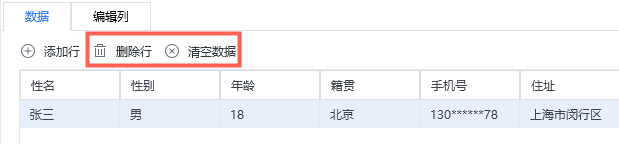 修改数据后点击“保存数据表”或使用快捷键Ctrl+S保存编辑的数据。
修改数据后点击“保存数据表”或使用快捷键Ctrl+S保存编辑的数据。
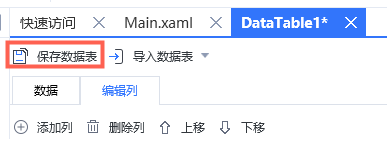
添加列支持
导入Excel文件
点击“导入数据表”->选择“Excel”
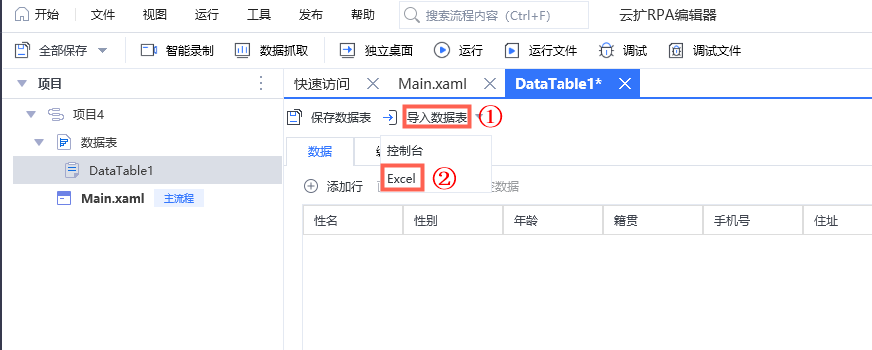
在弹窗中选择Excel文件->编辑要导入的工作表名->点击“确定”完成导入

导入的Excel支持.xls、.xlsx、.et、.ett格式的文件
导入控制台数据表
点击“导入数据表”->之后选择“控制台”
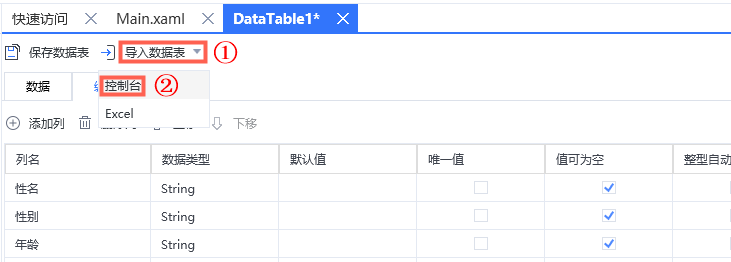 在弹出的弹窗中选择“部门”和“数据表”后点“确定”即可导入控制台数据表。
在弹出的弹窗中选择“部门”和“数据表”后点“确定”即可导入控制台数据表。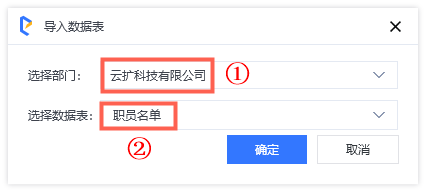
导入控制台数据表前需确保编辑器已登录到控制台、在控制台中对应的部门下已创建数据表并且该拥有该表操作权限
组件创建的数据表是在流程运行后生成,无法导入到数据表中,如需使用可在流程运行中直接使用组件输出的DataTable变量; 当数据表内已有数据时再导入数据会提示是否覆盖,覆盖后原有的数据会被销毁。
怎样使用数据表
数据表需要通过数据表组件使用。需要使用项目路径下创建的数据表时,在组件中以 Project.DataTableName 的方式进行引用,如创建了数据表“DataTable1”,则在需要使用DataTable类型的组件中输入 Project.DataTable1.
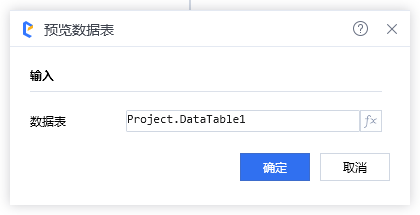
控制台创建的数据表需要使用组件[读取控制台数据表]()读取后直接在组件中使用输出的DataTable类型变量,如创建了DataTbale类型的变量DataTable1,在组件中直接输入DataTable1即可
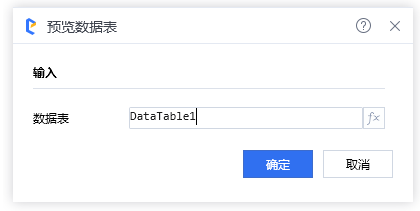
组件创建的数据表同控制台数据表使用方式一样,直接使用组件输出的DataTable类型变量即可。
怎样保存数据表中的数据
需要将数据保存到Excel中可以使用组件保存为Excel文件
需要将数据保存到CSV中可以使用组件保存为CSV文件
需要将数据保存到控制台中可以使用组件保存到控制台数据表
数据表组件
搭建数据表 预览数据表 输出数据表 清空数据表 合并数据表 联结数据表 添加数据行 添加数据列 移除行 移除列 移除重复行 遍历行 排序 筛选 获取单元格的值 设置数据表的值 设置数据行的值 保存为CSV文件 读取CSV文件 追加到CSV文件 读取Excel文件 保存为Excel文件 追加到Excel文件 读取控制台数据表 保存至控制台数据表 追加到控制台数据表
常见问题
- 运行流程后流程中操作的数据表数据为什么没有了 数据表保存的是临时数据,在流程终止后销毁,如需保存相关数据,可参见怎样保存数据表中的数据
- 数据表处理数据的限制是什么 在流程中处理数据时无限制,当需要进行存储时会受到文件本身的规则限制,如Excel只能打开小于65537行的CSV文件,上传到控制台数据表时限制为必须小于20M,并且要小于65537行和128列。

